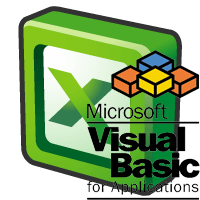 Jika Anda ingin menerjemahkan Angka menjadi Kata-kata , contohnya saja dalam pembuatan Form Kwitansi suatu Transaksi , anda dapat membuatnya dengan menggunakan aplikasi Microsoft Excel dan Macro Visual Basic Application ( VBA ) .saya menggunakan Excel 2007
Jika Anda ingin menerjemahkan Angka menjadi Kata-kata , contohnya saja dalam pembuatan Form Kwitansi suatu Transaksi , anda dapat membuatnya dengan menggunakan aplikasi Microsoft Excel dan Macro Visual Basic Application ( VBA ) .saya menggunakan Excel 2007Untuk membuatnya silahkan ikuti langkah-langkah dibawah ini :
buka Microsoft Excel , lalu tekan alt+F11
silahkan anda download source code nya disini !!
Save Book ( ctrl+S)
Save As type : pilih Excel Macro - Enable Workbook (*.xlsm) lalu klik Save
pilih File > Close and return to microsoft excel , macro sudah dibuat , sekarang kita tinggal test macro tersebut
Tempatkan cell A2 , pilih Formulas > Insert Function lalu pilih Category User Defined
Terlihat Function terbilang yang sudah dibuat tadi di VBA , klik Ok
Akan Tampil Form Seperti diatas ,
Nilai_angka
arahkan ke Cell A1 ( terserah anda cell mana saja cell mana yg angkanya diterjemahkan ke Huruf )
Style
Isi dengan kode 1 sampai dengan 4 untuk menentukan cara penulisannya.
1: Teks terbilang ditulis dengan huruf besar (kapital) semua (uppercase);
2: Teks terbilang ditulis dengan huruf kecil semua (lowercase);
3: Teks terbilang ditulis dengan huruf besar pada awal kata saja (title case);
4: Teks terbilang ditulis dengan huruf besar pada huruf pertama saja (sentence case).
Isian style sifatnya optional, apabila tidak diisi maka defaultnya 4 (sentence case).
Isi dengan kode 1 sampai dengan 4 untuk menentukan cara penulisannya.
1: Teks terbilang ditulis dengan huruf besar (kapital) semua (uppercase);
2: Teks terbilang ditulis dengan huruf kecil semua (lowercase);
3: Teks terbilang ditulis dengan huruf besar pada awal kata saja (title case);
4: Teks terbilang ditulis dengan huruf besar pada huruf pertama saja (sentence case).
Isian style sifatnya optional, apabila tidak diisi maka defaultnya 4 (sentence case).
Satuan
Isi dengan satuan untuk teks terbilang, misalnya rupiah, unit atau buah. Isian satuan sifatnya optional, apabila dikosongkan maka teks terbilang ditulis tanpa satuan tertentu.Atau dengan syntax
=terbilang(Nilai_Angka;Style;”Satuan”)
=terbilang(A1;3;"Rupiah")
Hasilnya seperti diatas ,
Anda bisa mendesign form kuitansi dengan ditambahkan Fungsi Macro Terbilang
Mudah Bukan ?
Silahkan dicoba
Taufan M |email me :)



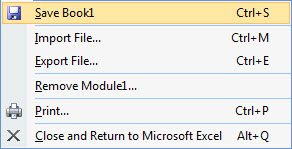





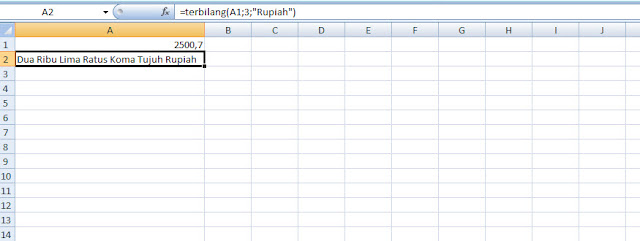

Makasih banyak mas ilmunya ,,mas mau tanya klo buat form kwitansi diatas tapi pake Access (db) ,jd kita input di form nominal angka ketika klik report sudah dikonversi ke huruf Terbilang ?
ReplyDeleteTerima kasih sebelumnya
Ardi S
Oke mas , thanks masukannya , nnti saya coba buat di access , klo sdh selesai saya publish di blog ini ..
ReplyDeletewah teng kiyu mas, sangat membantu bagi pekerjaan saya nich.....
ReplyDeletesama2 mas ,,
ReplyDeletemas minta terjemahannya macro dong...
ReplyDeleteterima kasih banyak mas... sangat membantu
ReplyDeletesama-sama gan
ReplyDeletemantap bro, thx ya share nya GBU
ReplyDeletesama - sama mas
ReplyDelete